Jak zrobić własny dźwięk alarmu: łatwy i prosty
Dwie z najtrudniejszych rzeczy do zrobienia każdego ranka to zdecydowanie pobudka i wstanie z łóżka. Ze swoją zaspaną głową na pewno będziesz się denerwować za każdym razem, gdy budzi Cię budzik. Ale sprawa z pewnością byłaby inna, gdybyś usłyszał dźwięk, który jest kochany przez twoje uszy. Założymy się, że się na to zgodzisz. Być może jesteś również zainteresowany poznaniem jak zrobić własny dźwięk alarmu dlatego tu jesteś i czytasz ten post.
Kiedy obudzisz się po usłyszeniu ulubionej muzyki, z pewnością zmniejszy to twoje oszołomienie i w jakiś sposób poprawi nastrój i energię, aby dobrze rozpocząć dzień. Rzeczywiście, nauczenie się tworzenia własnego dźwięku alarmu jest niezbędne, szczególnie dla tych, którzy nie są „porannymi” ludźmi. Na szczęście istnieją różne sposoby tworzenia niestandardowego dźwięku alarmu. Będziemy zajmować się każdym z nich jeden po drugim, przechodząc do każdej części tego artykułu. Zaczynajmy!
Treść artykułu Część 1. Jak stworzyć własny dźwięk alarmu?Część 2. Jak ustawić utwory Apple Music jako alarm?Część 3. streszczenie
Część 1. Jak stworzyć własny dźwięk alarmu?
W tym miejscu szczegółowo wyjaśniono niektóre sposoby dostosowywania dźwięku alarmu. Jeśli jesteś zbyt podekscytowany, aby dowiedzieć się więcej na temat tego posta, zacznij czytać to, co mamy tutaj.
Stwórz własny dźwięk alarmu na iPhonie za pomocą nagrań głosowych
Czy masz jakieś nagrania głosowe na swoim iPhone który chcesz ustawić jako dźwięk alarmu? W takim razie dowiesz się, jak stworzyć własny dźwięk alarmu, korzystając z tego w tej sekcji.
Krok 1. Eksportuj nagrania głosowe na swój komputer
- Na iPhonie uruchom aplikację „Notatki głosowe”.
- Jeśli nie masz jeszcze nagrania, możesz je nagrać, dotykając przycisku „Nagraj”. Aby zakończyć, po prostu kliknij menu „Zatrzymaj”. Pamiętaj, że długość powinna mieścić się w granicach 30 sekund.
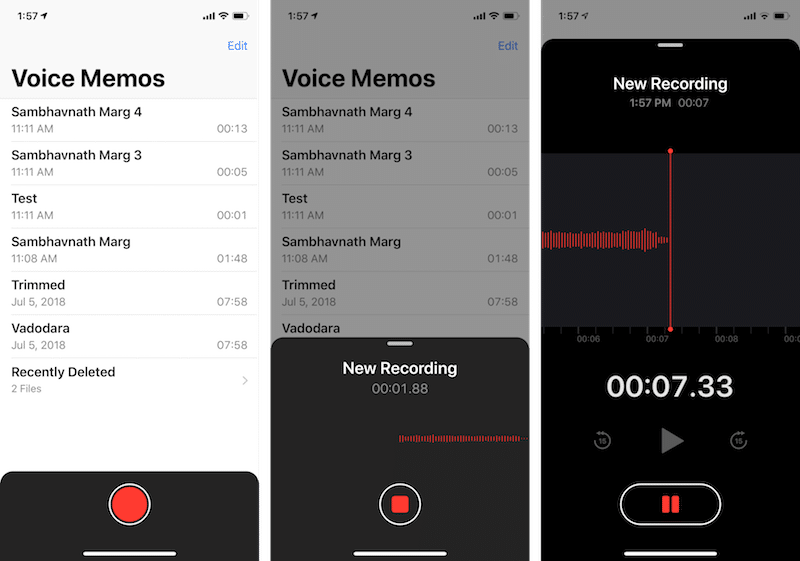
- Masz możliwość przycięcia utworzonego nagrania. Aby to zrobić, po prostu kliknij opcję „Przytnij notatkę”. Za pomocą suwaka będziesz mógł wybrać miejsce rozpoczęcia i zatrzymania pliku audio.
- Następnie wybierz „Udostępnij”, a następnie „E-mail”, aby wysłać utworzone nagranie głosowe.

Krok 2. Rozszerzenie należy zmienić na „M4R”
- Na komputerze otwórz swoje konto e-mail.
- Poszukaj wysłanego załącznika, kliknij go prawym przyciskiem myszy i wybierz „Zapisz jako”, aby móc zapisać go na komputerze.
- W folderze komputera kliknij prawym przyciskiem myszy pobrany plik. Z wyświetlonych opcji wybierz „Zmień nazwę”. Rozszerzenie należy zmienić na „.m4r”. Po wykonaniu tej czynności wystarczy nacisnąć przycisk „Zapisz”.
Jeśli nie widzisz rozszerzenia, po prostu kliknij plik prawym przyciskiem myszy, wybierz „Otwórz lokalizację pliku”, następnie „Wyświetl”, a następnie zaznacz opcję „Rozszerzenie nazwy pliku”.
Krok 3. Zsynchronizuj pliki M4R z iPhonem
- Na komputerze musi być zainstalowana najnowsza wersja aplikacji iTunes. Uruchom to.
- Podłącz iPhone'a do komputera za pomocą kabla USB.
- Stuknij ikonę swojego urządzenia w iTunes.
- Najedź kursorem na rozszerzoną sekcję i stamtąd wybierz „Dźwięki”.
- Możesz teraz rozpocząć przeciąganie i upuszczanie posiadanego pliku M4R do wspomnianej lokalizacji.
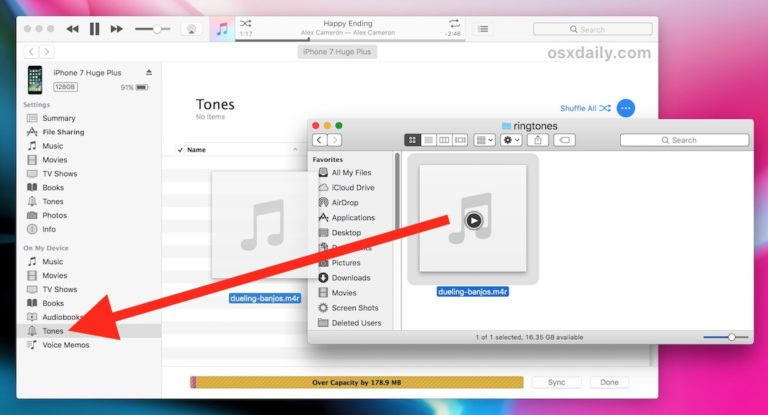
- Teraz wybierz opcję „Synchronizacja”.
Krok 4. Czas ustawić niestandardowy dzwonek jako alarm twojego iPhone'a
- Na iPhonie otwórz aplikację „Zegar”.
- U dołu ekranu zobaczysz opcję „Alarm”. Dotknij tego.
- Następnie wybierz przycisk „Edytuj”.
- Wybierz alarm, w którym chcesz użyć nowego dźwięku.
- Teraz wybierz „Dźwięk”. Na liście wyszukaj utworzony niestandardowy dzwonek.
Stwórz własny dźwięk alarmu za pomocą aplikacji innej firmy
Inną metodą tworzenia własnego dźwięku alarmu jest użycie aplikacji innej firmy. Właściwie w sieci jest ich mnóstwo, ale możesz sprawdzić EaseUS Ringtone Editor, który jest znany jako popularny program do tworzenia dzwonków. Korzystając z tego, masz możliwość przesłania pliku MP3 lub pobrania dźwięku bezpośrednio przez wbudowany program do pobierania audio, który ma. Oto krótki przewodnik na wypadek, gdybyś był zainteresowany tym sposobem dostosowywania dźwięku alarmu.
Krok 1. Gdy już masz program EaseUS Ringtone Editor na swoim komputerze, uruchom go. Importowanie pliku audio do użycia jest łatwe, ponieważ wystarczy upuścić plik na ekran główny. Alternatywnie, przeglądanie folderów również będzie działać.
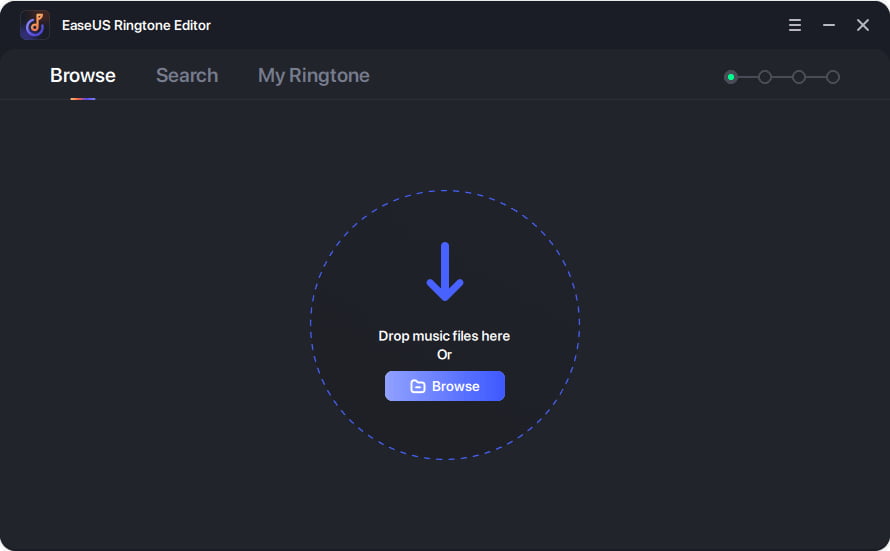
Krok 2. Zostanie wyświetlony interfejs pokazujący przesłany plik audio. Przeciągnięcie suwaka pozwoli ci wybrać część pliku, którą chcesz zachować. Po uzyskaniu tego zestawu naciśnij przycisk „Klip”. Jeśli nie chcesz tego robić, możesz wybrać opcję „Pomiń bez klipu”.
Krok 3. Nadszedł czas na edycję pliku audio. Możesz wyciszyć lub wyciszyć dźwięk, wyregulować głośność i zrobić więcej. Po zakończeniu kliknij przycisk „Eksportuj”.
Krok 4. Podczas eksportowania plików zobaczysz dostępne opcje. Są dwa – „Push to iPhone” lub „Save to Disk”.
Tak proste, że możesz użyć dostosowanych plików audio jako dźwięku alarmu w telefonie iPhone.
A co, jeśli patrzysz na użycie pewnych Apple Music utwory jako dźwięk alarmu urządzenia? Jak będziesz w stanie to zrobić? Jaki jest zatem proces tworzenia własnego dźwięku alarmu za pomocą ulubionych Apple Music? W następnej części znajdziesz wszystkie potrzebne informacje! Przejdźmy dalej.
Część 2. Jak ustawić utwory Apple Music jako alarm?
Z pewnością ekscytujące jest dowiedzieć się, jak stworzyć własny dźwięk alarmu. Ale bardziej ekscytujące byłoby wiedzieć, w jaki sposób możesz ustawić swoje ulubione Apple Music jako dźwięk alarmu urządzenia! Wiemy, że całkowicie się z tym zgodzisz! Jest to możliwe z subskrypcją Apple Music lub bez niej. Jeśli chcesz dowiedzieć się więcej szczegółów na ten temat, czytaj dalej.
Ustaw utwory Apple Music jako dźwięk alarmu w telefonie iPhone (z subskrypcją Apple Music)
Na szczęście sama aplikacja, aplikacja Apple Music, została już ulepszona, umożliwiając bezpośrednią konfigurację utworów Apple Music jako dźwięków alarmowych. Mamy szczegółowe kroki, które musisz wykonać, aby ostatecznie to zrobić.
Krok 1. Na iPhonie uruchom aplikację „Muzyka”. Upewnij się, że zalogowałeś się przy użyciu poświadczeń konta.
Krok 2. Poszukaj utworu Apple Music, którego chcesz użyć jako dźwięku alarmu.
Krok 3. Pamiętaj, aby dodać wybrany utwór do swojej biblioteki. Jeśli jeszcze tego nie zrobiłeś, po prostu wybierz przycisk „+Dodaj”.
Krok 4. Zanim ustawisz go jako alarm, upewnij się, że utwór został również pobrany. Pobieranie utworów to dodatek, z którego mogą korzystać subskrybenci Apple Music.
Krok 5. Po pobraniu otwórz aplikację „Zegar” na swoim iPhonie, a następnie przejdź do menu „Alarm”.
Krok 6. Wybierz alarm, którego dźwięk chcesz zmienić. Stuknij przycisk „Edytuj”.
Krok #7. W widoku edycji alarmu przejdź do „Dźwięk”, a następnie wybierz „Wybierz piosenkę” i „Piosenki”. Tutaj możesz wybrać pobrany utwór Apple Music.
Krok #8. Gdy wszystko zostanie zrobione, wystarczy kliknąć przycisk „Zapisz”, aby wszystkie zmiany zostały zapisane na urządzeniu.
Ponownie, korzystając z tej metody, musisz upewnić się, że obecnie subskrybujesz jeden z planów premium Apple Music. W przeciwnym razie dostęp i pobieranie utworów Apple Music nie będzie działać.
Ustaw utwory Apple Music jako dźwięk alarmu urządzenia (bez subskrypcji Apple Music)
Jak zrobić własny dźwięk alarmu bez subskrypcji Apple Music? Jak wspomniano, możliwe jest również ustawienie ulubionej piosenki Apple Music jako dźwięku alarmu, nawet bez aktywnej subskrypcji Apple Music. Musielibyśmy najpierw pozbyć się ochrony utworów i przekonwertować ich formaty na MP3. Zagłębmy się w to dalej.
Konwertuj i pobieraj utwory Apple Music
Podczas konwertowania utworów Apple Music musisz używać profesjonalnych aplikacji, takich jak TunesFun Apple Music Converter. Jest to rzeczywiście bardzo zdolne narzędzie, które pozwala usunąć ochronę DRM zawartą w utworach Apple Music i przekształcić je w formaty takie jak MP3.
TunesFun Apple Music Converter jest wystarczająco dobry, ponieważ działa dość szybko (z prędkością 16x) i obsługuje wiele popularnych formatów, takich jak MP3, FLAC, M4A, AAC i AC3. Jak zachować utwory z Apple Music i własną muzykę na zawsze? Możesz zapisać te przekonwertowane utwory w bezpiecznym miejscu. Nie musisz się martwić, że stracisz swoje utwory, gdy anulujesz subskrypcję Apple Music.
Korzystając z tego, nie musisz się również martwić o utratę dobrej jakości plików, ponieważ zostaną one zachowane, w tym znaczniki identyfikacyjne utworów i informacje o metadanych. Zainstalowanie tego na komputerze nie powinno stanowić problemu, ponieważ jest doskonale kompatybilne zarówno z systemem Windows, jak i Mac OS.
W rzeczywistości, jeśli jesteś także miłośnikiem audiobooków, możesz to wykorzystać do przekształcenia plików audiobooków. Ma interfejs, który jest łatwy, co ułatwia nawigację. Oto krótki przegląd tego, jak możesz korzystać z TunesFun Apple Music Converter do konwertowania i ostatecznie pobierania ulubionych utworów z Apple Music, dzięki czemu można ich używać jako dźwięków alarmowych.
Wypróbuj za darmo Wypróbuj za darmo
Krok 1. Po pobraniu uruchom TunesFun Konwerter Apple Music. Na stronie głównej zobaczysz opcję podglądu i wyboru utworów Apple Music do przetworzenia. Konwersja wsadowa jest obsługiwana, więc wybieranie wiązek do jednorazowego przetwarzania jest zdecydowanie dozwolone!

Krok 2. Wybierz preferowany format wyjściowy, wybierając z menu rozwijanego obok opcji „Format wyjściowy”. Zmodyfikuj pozostałe ustawienia parametrów wyjściowych według własnego uznania.

Krok 3. Kliknij przycisk „Konwertuj” w dolnej części strony, aby rozpocząć proces. Podczas gdy transformacja plików jest w toku, w tym samym czasie należy również przeprowadzić proces usuwania DRM.

W krótkim czasie przekształcone i wolne od DRM utwory Apple Music powinny być łatwo dostępne. Teraz musisz dowiedzieć się, jak je skonfigurować, gdy włączy się alarm urządzenia.

Ustaw przekonwertowane utwory Apple Music jako dźwięki alarmu
Jak stworzyć własny dźwięk alarmu za pomocą tych przekonwertowanych utworów? Niezależnie od tego, czy używasz iPhone'a, czy urządzenia z Androidem, możesz zapisać te przekonwertowane utwory Apple Music, gdy włączy się alarm. Wystarczy postępować zgodnie z poniższymi wskazówkami.
Na twoim iPhonie
Krok 1. Korzystając z iPhone'a, przejdź do aplikacji „Zegar”. Dotknij menu „Alarm” u dołu.
Krok 2. Wybierz alarm, który chcesz zmienić. Stuknij przycisk „Edytuj” obok.
Krok 3. Stuknij menu „Dźwięk”, które zobaczysz. Musisz teraz przewijać, aż znajdziesz zaimportowany i przekształcony utwór Apple Music.
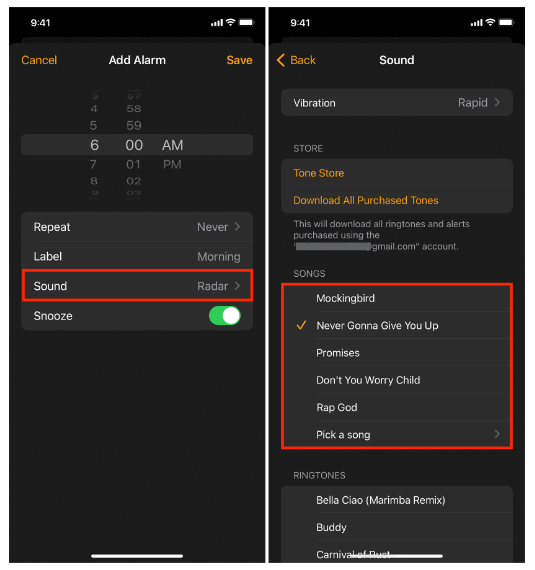
Krok 4. Aby potwierdzić wprowadzone zmiany, dotknij opcji „Zapisz”.
Po zakończeniu powinieneś być w stanie słuchać ustawionej piosenki Apple Music za każdym razem, gdy dzwoni twój alarm!
Na Twoim Androidzie
Krok 1. Korzystając z urządzenia z Androidem, przejdź do „Ustawień”. Wybierz alarm, który chcesz zmodyfikować.
Krok 2. Przejdź do menu „Dźwięk i wibracje”, a następnie wybierz przycisk „Dodaj alarm”.
Krok 3. Przewiń w dół, aby wyszukać przesłany utwór Apple Music, aby ustawić go jako dźwięk alarmu.
Teraz nie musisz się tak bardzo martwić, jeśli jesteś tak zakochany w piosence Apple Music i chcesz użyć jej jako melodii, która budzi Cię każdego ranka! Musisz tylko śledzić to, co udostępniliśmy w tym poście!
Część 3. streszczenie
Rzeczywiście ulgę przynosi odkrycie, że istnieją różne metody tworzenia własnego dźwięku alarmu. Co więcej, jeśli korzystałeś z przesyłania strumieniowego Apple Music, zdecydowanie wspaniale jest dowiedzieć się, że możesz nawet używać ulubionych jako dźwięków alarmu urządzenia! Na szczęście niesamowite aplikacje, takie jak TunesFun Apple Music Converter które mogą pomóc w konwersji i pobieraniu Apple Music, są zawsze dostępne!
Zostaw komentarz